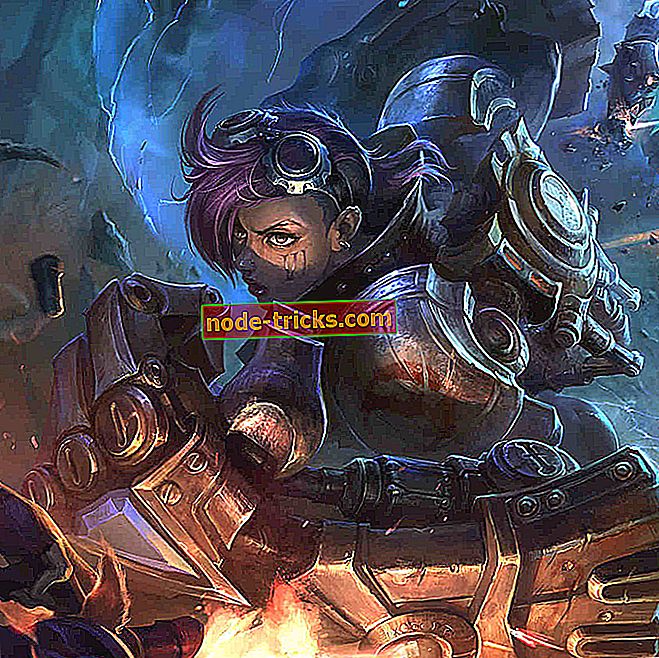FIX: Windows 10 VPN-virhe 789 -yhteys epäonnistui turvallisuusongelmien vuoksi
Jos käytät VPN: ää ja saat kehotuksen Windows 10 VPN-virheestä 789, jossa todetaan: ” L2TP-yhteysyritys epäonnistui, koska tietoturvakerros kohtasi käsittelyvirheen etätietokoneen ensimmäisten neuvottelujen aikana ” syyt saattavat olla järjestelmän sisällä .
Tämä virhe ilmestyy, kun järjestelmää ei ole määritetty oikein muodostamaan yhteys L2TP-palvelimeen, joten yhteysyritys epäonnistuu jo ennen yhteyden muodostamista palvelimeen.
Se liittyy myös käyttöjärjestelmän väärään kokoonpanoon, kuten Windows 10 tässä tapauksessa. Tämä yleinen virhe heitetään, kun IPSec-neuvottelu epäonnistuu L2TP / IPSec-yhteyksissä.
Muita mahdollisia syitä ovat:
- L2TP-pohjainen VPN-asiakas (tai VPN-palvelin) on NAT: n takana.
- VPN-palvelimelle tai -asiakkaalle asetetaan väärä varmenne tai jaettu avain
- VPN-palvelimessa ei ole koneen varmenteita tai luotettavia juurikoneen varmenteita.
- VPN-palvelimen konesertifikaatilla ei ole "palvelimen todennusta" EKU: na
Tässä on ratkaisuja, joilla voit korjata Windows 10 VPN -vian 789 tietokoneellasi.
FIX: Windows 10 VPN-virhe 789
- Nollaa verkkosovitin
- Tarkista todistus
- Ota IPSec uudelleen käyttöön tietokoneessa
Ennen kuin yrität kokeilla näitä ratkaisuja, varmista, että L2TP- ja IPSec-läpivientiasetukset ovat käytössä reitittimestäsi. Jos olet määrittänyt VPN-palvelun manuaalisesti, varmista, että käytät jaettua avainta 12345678.
CyberGhost VPN on suositeltava sen hyvän suorituskyvyn saavuttamiseksi ja sillä on erittäin herkkä tukitiimi. Voit luottaa yhteen VPN-markkinoiden johtajista.
- Hanki nyt CyberGhost VPN (tällä hetkellä 77% alennus)
1. Nollaa verkkosovitin
- Napsauta Käynnistä-painiketta ja valitse Laitehallinta

- Etsi verkkokortit ja laajenna lista napsauttamalla

- Tunnista verkkolaite ja napsauta sitä hiiren kakkospainikkeella ja valitse Poista
- Valitse OK
- Käynnistä tietokoneesi uudelleen. Laite asentaa uudelleen ja palauttaa sen oletusasetuksiin
Jos tämä ei korjaa Windows 10 VPN -vikaa 789, kokeile seuraavaa ratkaisua.
- LUE myös: Miten korjata Windows 10 -verkkosovittimen ongelmat
2. Tarkista varmenne
Varmista, että oikeaa varmennetta käytetään sekä asiakkaan että palvelimen puolella. Jos käytössä on Pre Shared Key (PSK), varmista, että sama PSK on määritetty asiakaspuolella ja VPN-palvelinkoneella.
3. Ota IPSec uudelleen käyttöön tietokoneessa
- Napsauta Käynnistä-painiketta ja valitse Suorita

- Kirjoita palvelut. msc
- Etsi IKE- ja AuthIP IPSec -avainmoduulit

- Etsi IPSec-käytäntöagentti

- Tarkista tila. Jos se sanoo "käynnistynyt" napsauttamalla uudelleen. Jos 'käynnistynyt' -asetus on poistettu käytöstä, ota se käyttöön
- Kaksoisnapsauta kumpaakaan näistä kahdesta
- Valitse Käynnistystyyppi

- Vaihda se automaattiseksi

- Tallenna muutokset
- Käynnistä VPN-palvelu uudelleen
Kun olet tehnyt kaikki edellä mainitut vaiheet huolellisesti, VPN: n pitäisi toimia sujuvasti, kun protokollan asetukset on palautettu oletusasetuksiksi. Jos se ei kuitenkaan toimi, sinun on määritettävä salausmenetelmä manuaalisesti sekä palvelimelle että asiakkaan puolelle, jotta ne olisivat yhteensopivia.
Jos tietokoneessasi on käyttäjäkohtainen ongelma, mutta saat silti Windows 10 VPN-virheen 789, kun olet kokeillut edellä mainittuja ratkaisuja, voit ottaa yhteyttä myös tietyn VPN-palveluntarjoajan asiakaspalveluun tai tekniseen tukeen. lisäapu.
Kerro meille, jos jokin näistä ratkaisuista vahvisti Windows 10 VPN -vian 789 jättämällä kommentin alla olevaan osaan.